LTECH社のDMXコントローラー LTSA512には、様々なメーカーの機器のプロファイルが最初から登録されていますが、もし、自分が使用する機器のプロファイルが見当たらない場合には、カスタマイズでつくることができます。
今回は、その方法をご紹介します。
また、基本的なプログラムの作成方法については過去記事をご覧ください。
LTECH社のDMXコントローラーLTSA512/1024 その2|デジタルライト(Digital-light.jp)
LED Playerを立ち上げる
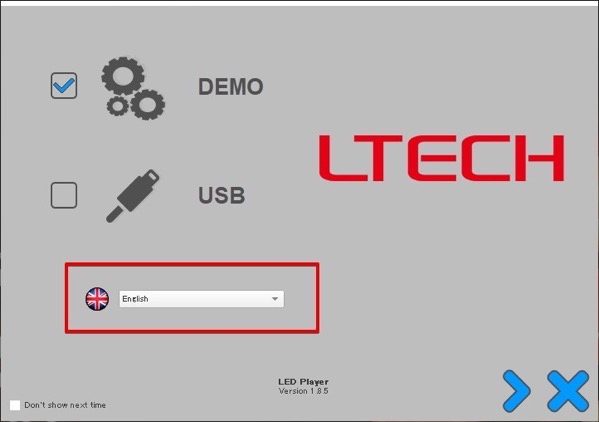
まずは専用ソフト”LTECH Led Player”を立ち上げます。
一応、日本語もあるのですが、動作が安定していないので英語で使用することをおすすめします。(赤枠のところを Englishにしてください)
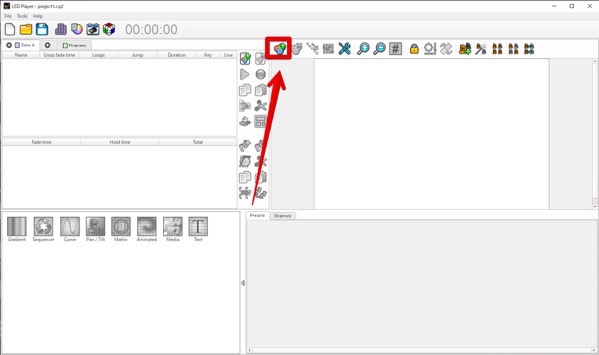
ここで器具の追加をするので、”Add”ボタンを押してください。
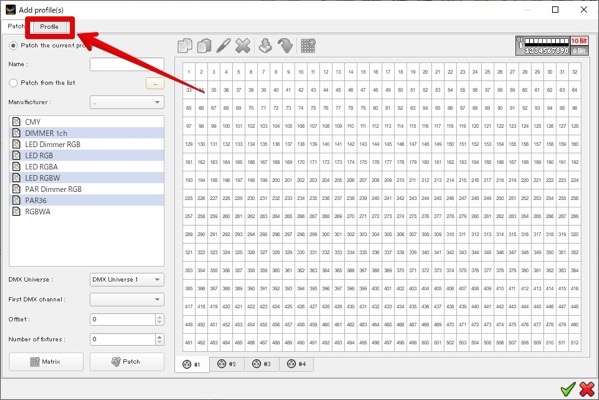
ここで、器具の”Patch”をするのですが、自分で器具のプロファイルを作成するときには、上の”Profile”タブをクリックしてください。
これで、器具のプロファイルを作成する準備ができました。
Acme LED WAVE100のDMXプロファイルを確認

今回はAcme社のゆらぎマシーン「LED WAVE100」のプロファイルを作成します。
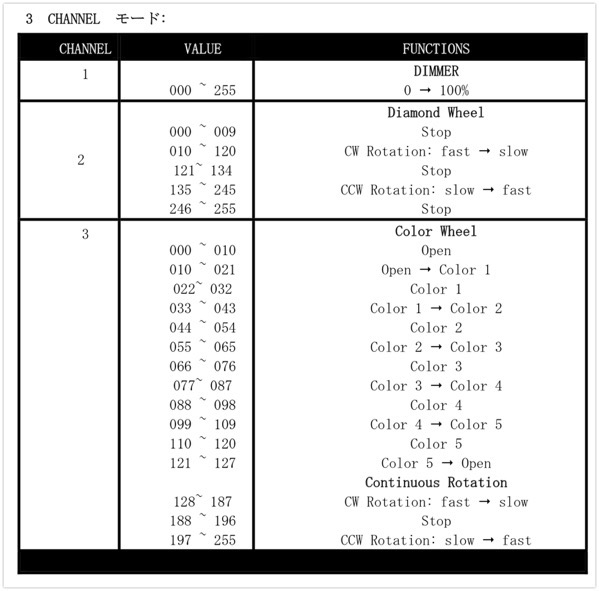
まずは製品のマニュアルをみて、DMXのどのチャンネルが何を制御して、どんな値を送ればよいか確認します。
みると、アドレスは1ch、2ch、3chの3つの連続したチャンネルで、1chがDIMMERで、値を0〜255まで送ることで、明るさを0%から100%に調光します。
2chは、Diamond Wheelの制御で、000〜009,121〜134,246〜255の値を送ると停止、010〜120の値をおくるとCW:Rotationとなり数値が低いほど速く動き、120に近づくほど遅くなります。135〜245はCCW Rotationで、135が一番遅く245が一番速くなります。
3chは、Color wheelの制御で、値によってどのColorWheelの位置になるかや、切り替え、また連続して動くなどをコントロールできます。
Acme LED WAVE100のDMXプロファイルを作成
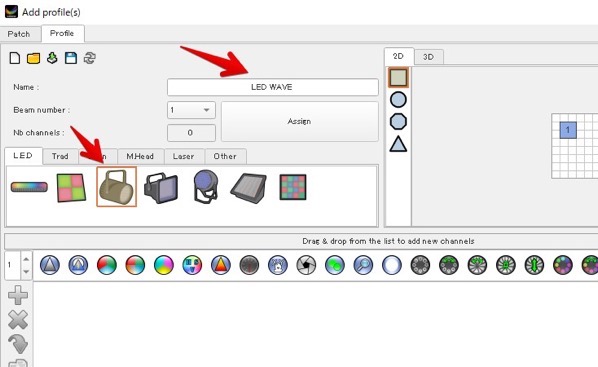
Nameに器具名を入力。
その後、器具の絵をえらびます。今回はLEDのパーライトタイプにしました。
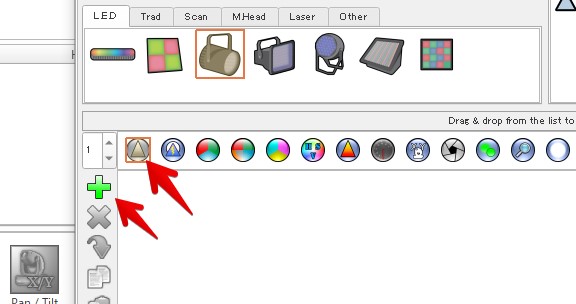
先程のマニュアルをみると、1chはDimmerなので、図のアイコンを選び+マークをクリックします。
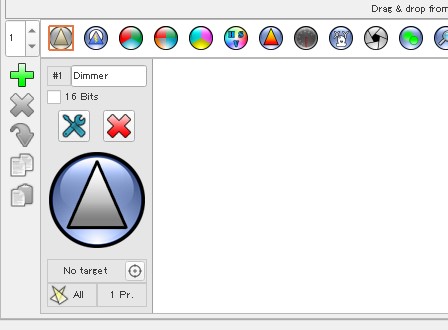
これで1chはDimmerが追加されました。
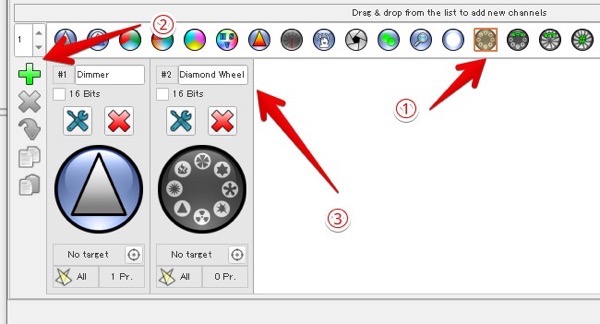
2chはDiamond Wheelなので、アイコンから① Gobo Wheelを選択、②チェックマークをクリック、③名前を”Diamond Wheel”に変更します。
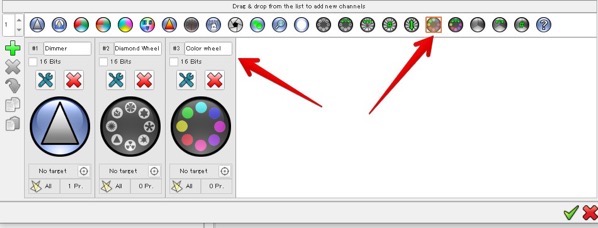
最後は”Color Wheel”を選びます。
これで、LED WAVEのプロファイルは完成です。
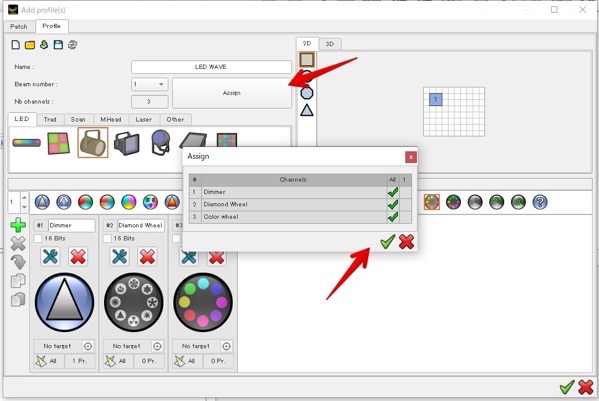
“Assign”ボタンをおすと、1から3chの表示がでるのでチェックマークをクリックします。
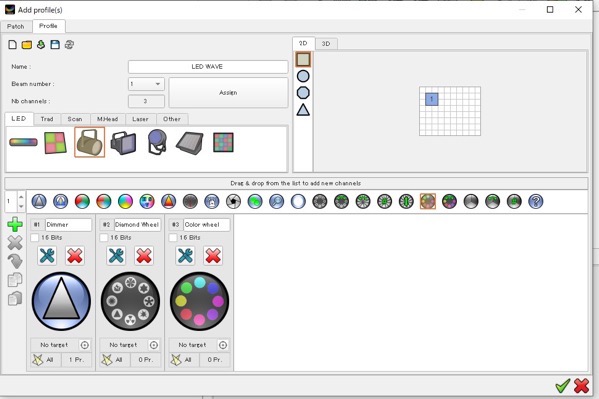
右下のチェックマークをクリックすると、
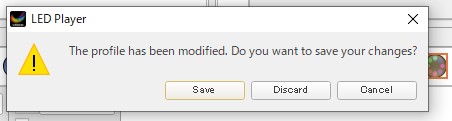
プロファイルをsaveするかきかれるので、”save”をクリックします。
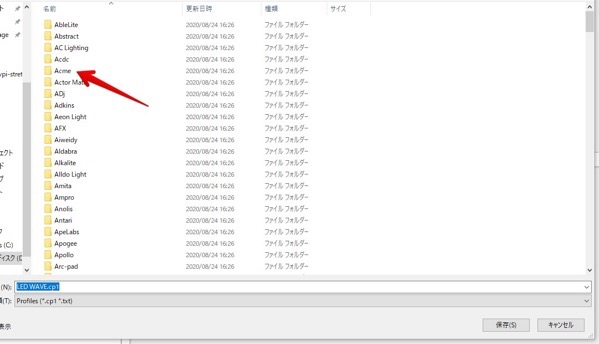
メーカーごとにフォルダーがあるので、Acmeを選びます。
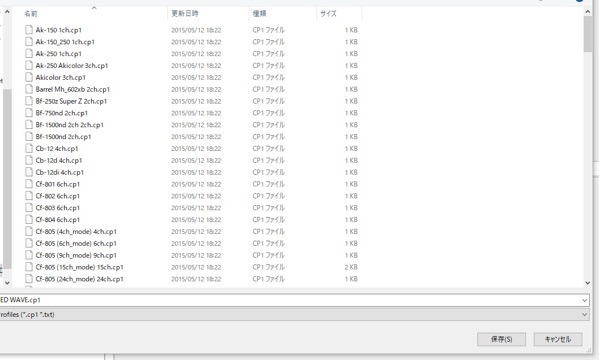
ここで、保存ボタンを押します。
これで、新しく作成したLED WAVEのプロファイルが登録されました。
LED WAVEをPATCHしてみる
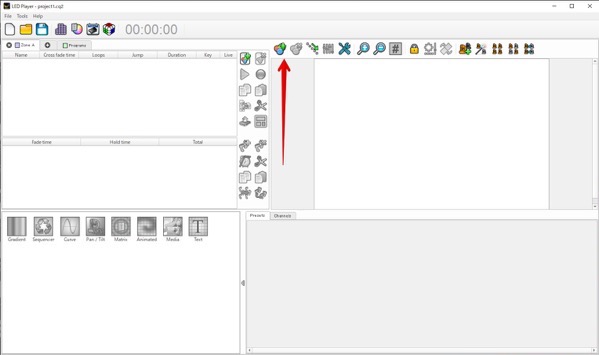
器具を追加
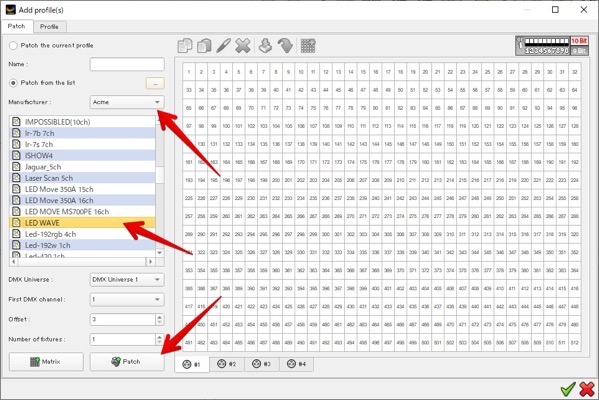
Manufactureで”Acme”を選択。器具がずらっとでてくるので、”LED WAVE”を選択したら、”Patch”ボタンを押します。
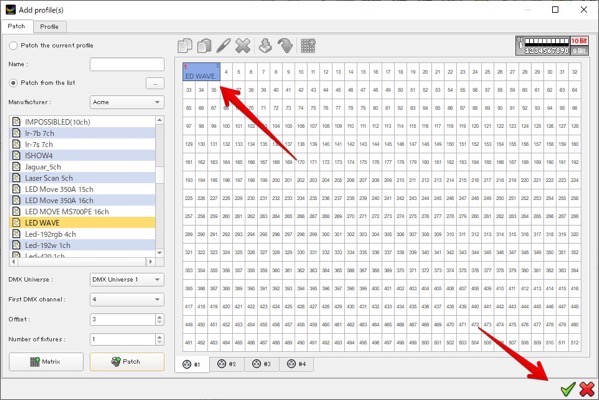
これで、”LED WAVE”がPatchされたので、チェックボタンをおします。
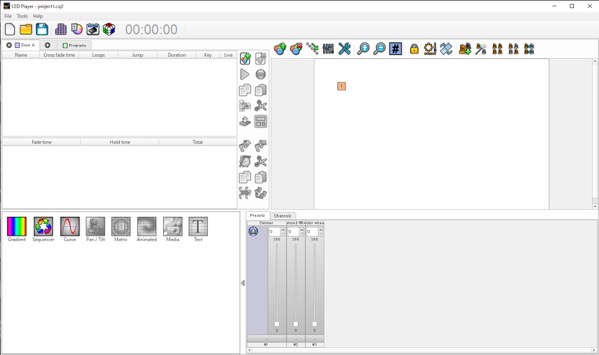
あとはこの器具に合わせたDMXデータが送られるようにシーンの作成をしてください。




